wps表格中一个单元格出现明显的黑边框的去除教程
时间:2023-08-08 09:03:33作者:极光下载站人气:681
wps作为一款深受用户喜爱的办公软件,为用户带来了许多的好处和帮助,并且深受用户的喜爱,当用户在使用wps软件时,可以体验到其中的功能是很强大的,能够提升自己编辑文件的效率,因此wps软件拥有着庞大的用户群体,当用户在编辑表格文件时,发现其中的一个单元格出现明显的黑边框的情况,用户应该怎么将其去除呢,其实解决的方法是很简单的,用户直接打开设置单元格格式窗口,接着在边框选项卡中,将单元格的线条样式去除即可解决问题,详细的操作过程是怎样的呢,接下来就让小编来向大家分享一下wps表格中一个单元格出现明显的黑边框的方法教程吧,希望用户能够喜欢。
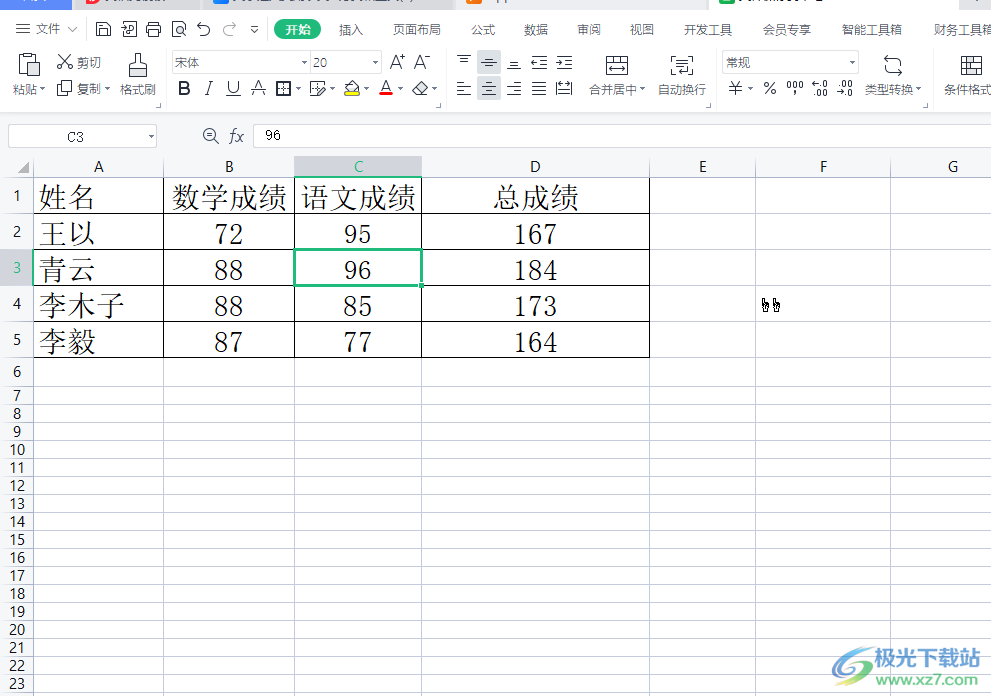
方法步骤
1.用户在电脑上打开wps软件,并来到表格文件的编辑页面上, 可以看到里面的黑边框

2.用户鼠标右键点击含有黑边框的单元格,在弹出来的右键菜单中,用户选择其中的设置单元格格式选项
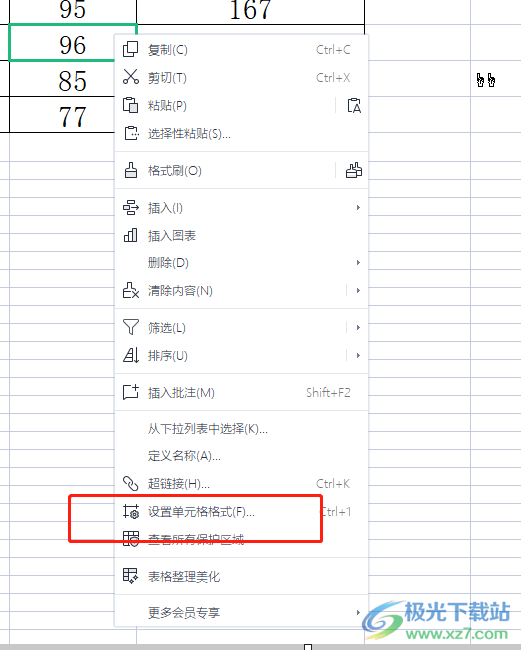
3.在打开的设置单元格格式窗口中,用户将选项卡切换到边框选项卡上来进行设置
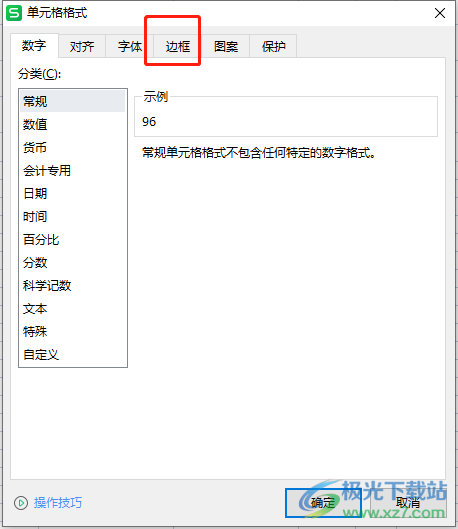
4.接着在线条样式板块中设置为无样式,然后按下窗口右下角的确定按钮就可以了
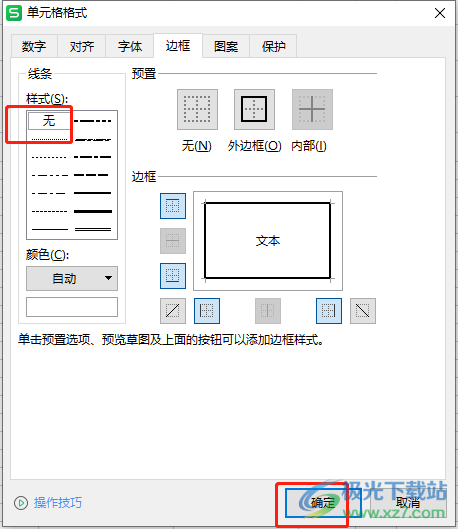
5.如图所示,用户在页面上就可以看到单元格上的黑边框以及消失不见了
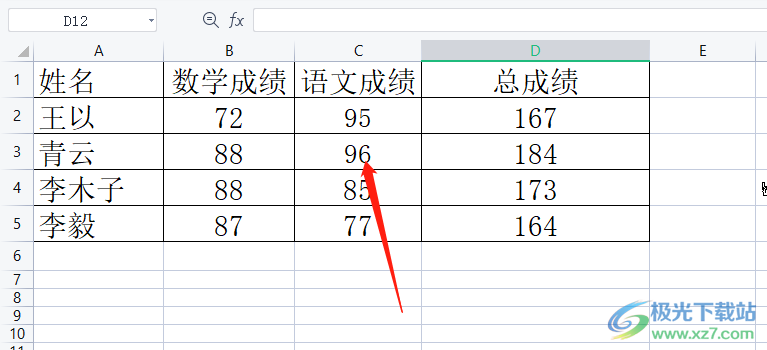
wps软件收获了不少用户的喜欢,为用户带来了许多的便利,当用户在编辑表格时,发现其中一个单元格出现明显黑色框的情况,就可以进入到设置单元格格式窗口中找到边框选项卡来进行设置,详细的操作过程小编已经整理出来了,有需要的用户可以来看看。

大小:240.07 MB版本:v12.1.0.18608环境:WinAll
- 进入下载
相关推荐
相关下载
热门阅览
- 1百度网盘分享密码暴力破解方法,怎么破解百度网盘加密链接
- 2keyshot6破解安装步骤-keyshot6破解安装教程
- 3apktool手机版使用教程-apktool使用方法
- 4mac版steam怎么设置中文 steam mac版设置中文教程
- 5抖音推荐怎么设置页面?抖音推荐界面重新设置教程
- 6电脑怎么开启VT 如何开启VT的详细教程!
- 7掌上英雄联盟怎么注销账号?掌上英雄联盟怎么退出登录
- 8rar文件怎么打开?如何打开rar格式文件
- 9掌上wegame怎么查别人战绩?掌上wegame怎么看别人英雄联盟战绩
- 10qq邮箱格式怎么写?qq邮箱格式是什么样的以及注册英文邮箱的方法
- 11怎么安装会声会影x7?会声会影x7安装教程
- 12Word文档中轻松实现两行对齐?word文档两行文字怎么对齐?
网友评论